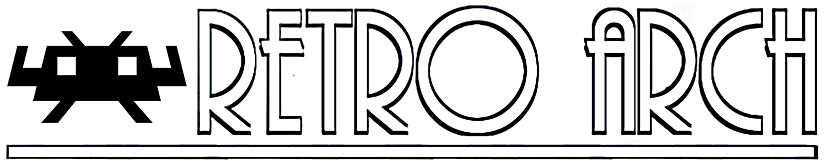
Hace algunos días fue anunciado mediante una publicación la liberación de la nueva versión de RetroArch 1.7.8, el cual es un complemento para emular varias consolas de juegos, que permite ejecutar juegos clásicos usando una interfaz gráfica unificada simple.
RetroArch es un software de código abierto, sistema modular, multi frontend para la API libretro. Libretro es una interfaz de desarrollo simple, pero poderosa, que facilita la creación de emuladores, juegos y aplicaciones multimedia que pueden conectar directamente a cualquier frontend libretro compatible.
Es por esto que RetroArch les permite ejecutar juegos clásicos en una amplia gama de ordenadores y consolas a través de su interfaz gráfica. Las configuraciones también se unifican, entonces la configuración se realiza de una vez por todas.
Dentro los emuladores más populares que encontrarás en RetroArch podemos destacar los siguientes:
- Dolphin
- DOSBox
- Emux
- Fuse
- Genesis Plus GX
- Hatari
- MAME
- MESS
- Mupen64Plus
- Nestopia
- PCSX1
- PCSX ReARMed
- PPSSPP
Cuenta con otros tantos, pero solo es por mencionar los más usuales, sin más solo queda de ti aprovechar este estupendo programa.
Novedades de RetroArch 1.7.8
En la nueva versión, se implementa un modo de síntesis de voz que permite identificar el texto que se muestra en la pantalla, traducirlo a un idioma determinado y leerlo en voz alta sin detener el juego.
También se agregó un modo de sustitución de imágenes, que también identifica y traduce el texto, pero intenta reemplazar la traducción del texto original en la pantalla.
Estos modos, por ejemplo, pueden ser útiles para pasar juegos japoneses que no tienen versiones en inglés. La traducción se realiza a través de una llamada a la API de Google Translate y Ztranslate.
Este nuevo modo, es un Servicio de IA completamente desarrollado que funciona a la perfección con RetroArch.
El Servicio de AI habilita el Servicio de AI (debe estar habilitado de forma predeterminada), luego configura la URL del servidor (podría ser una dirección de red local si tiene el servidor en funcionamiento en su propia red o en una red pública IP / URL en caso de que esté pasando por un servicio).
Para esto basta con configurar alguna tecla para que se ejecute el “AI Service”, esto se puede configurar desde Configuración – Entrada – Teclas de acceso rápido.
Además debemos de utilizar la API de Google para que “AI Service” pueda ejecutarse en RetroArch. Las instrucciones para la implementación de esto, las pueden encontrar en el siguiente enlace.
¿Cómo instalar RetroArch en Linux?
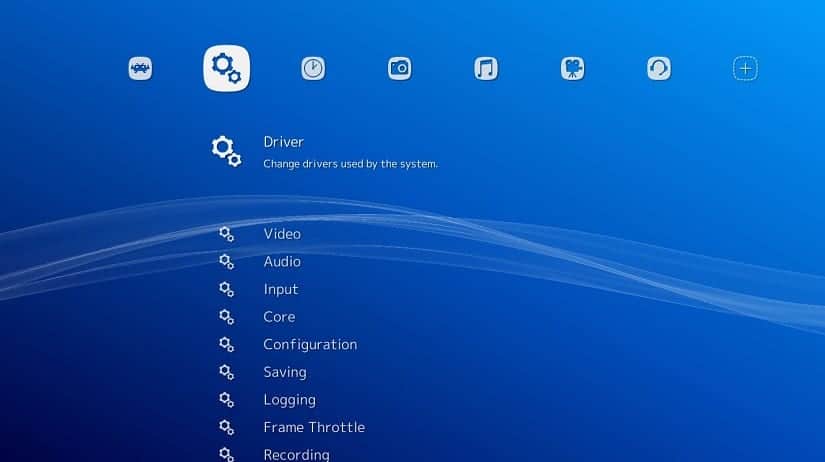
Para instalar el emulador arcade RetroArch en Linux nos apoyaremos con la instalación a través de Snap, para ello es necesario tener el soporte de esta tecnología instalado en su sistema.
Para realizar la instalación en nuestro sistema, simplemente debemos de abrir una terminal y ejecutar el siguiente comando:
sudo snap install retroarch
Y con ello solamente debemos de esperar a que descargue los paquetes necesarios y esperar a que realice la instalación, este proceso puede demorar algunos minutos.
Hecho esto, simplemente nos dirigimos a nuestro menú de aplicaciones y buscamos RetroArch para poder ejecutarlo en nuestro sistema.
Si ya cuentas con RetroArch instalado por este método, puedes actualizarlo con el siguiente comando:
sudo snap refresh retroarch
Instalación desde Flatpak
Además de Snap, también es posible poder instalar RetroArch desde Flathub, para ello solo debemos contar con el soporte para poder instalar paquetes de Flatpak en nuestro sistema.
Ahora en una terminal solo tenemos que teclear el siguiente comando:
flatpak remote-add --user --if-not-exists flathub https://flathub.org/repo/flathub.flatpakrepo flatpak install --user flathub org.libretro.RetroArch
Ahora si van a utilizar su teclado y mouse para jugar sus títulos favoritos no deben de tener problema alguno, incluso si utilizan un mando por conexión Bluetooth RetroArch debe de reconocerlo y permitirles configurarlo sin problema alguno.
Aunque si van a utilizar un mando conectado por medio de USB probablemente tengan algún contratiempo de que RetroArch no lo reconoce.
Es por ello por lo que deben de añadir un soporte extra para esto. Deben de abrir una terminal y ejecutar los siguientes comandos:
sudo snap connect retroarch:raw-usb sudo snap connect retroarch:joystick
Ahora RetroArch ya debe de reconocer el mando por USB el cual ya pueden configurar en la aplicación.